
При підключенні зовнішнього диска до приватних файлів ми бачимо це багато разів, коли залиште цей пристрій підключеним якщо відбудеться сеанс або зміна користувача, файли будуть і надалі доступні, оскільки диск буде перероблений у новому сеансі.
Дозволи та шифрування. Ідеальне поєднання
Першим ділом буде розмежування різних способів шифрування дисків зберегти цілісність даних на випадок, якщо система випадково їх видалить або вони були неправильно виключені з надання необхідних дозволів, так що файли ніколи не будуть безпосередньо доступні без нашого відома.
Якщо ми активували опцію спільного доступу в мережі, файли будуть і надалі видимими, незалежно від того, зашифровані вони чи ні і з паролем вони будуть видимі з цього моменту.
Через системні налаштування за замовчуванням, усі будуть доступні зовнішні накопичувачі, які ми підключаємо для всіх користувачів з самого початку, хоча всі папки можуть містити обмеження дозволів. Найкраще використовувати як шифрування, так і встановлення відповідних дозволів, щоб забезпечити максимальну конфіденційність, оскільки лише шифрування можуть обходити місцеві користувачі, і дозволи не матимуть сенсу, якщо пристрій підключено до іншої системи.
Шифрування
Перше, що це зашифрувати диск, як ми вже пояснювали в попередніх повідомленнях. Ми перейдемо до вікна Finder і розмістимося на вершині пристрою з додаткове меню (права кнопка), ми зазначимо, що він шифрує цей блок.
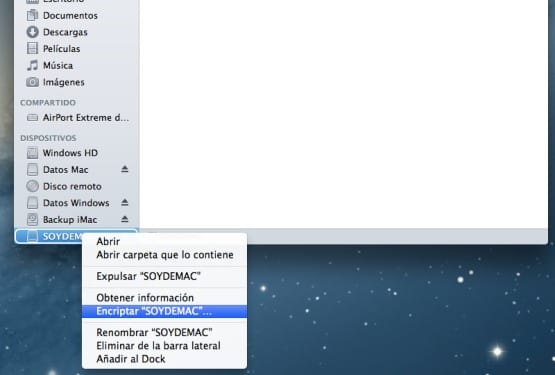
Наступне, що ми зробимо, це побачити дозволи блоку, наводячи на нього курсор і натискання CMD + I і ми відкриємо замок внизу праворуч і позначимо поле "Ігнорувати властивість у цьому томі". Групи, які ми побачимо, - це ми самі, «персонал», який призначений для всіх тих локальних облікових записів, які можуть змінювати загальні дозволи, та «всі», що призначений для всіх, хто може отримати доступ до підрозділу або локально, або через мережу.
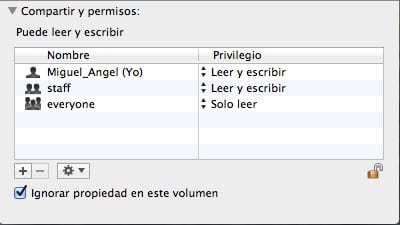
Дозволів
Завдяки цьому ми будемо керувати дозволами блоку, щоб дозволити користувачам, які лише ми надаємо доступ до нього (лише дійсний для облікових записів, які не мають властивостей адміністратора, оскільки за наявності інших адміністраторів вони також можуть змінювати дозволи). Звідси ми маємо дві можливості, одна - дати одному користувачеві дозвіл або створити багатокористувацького.
- Дозвіл для одного користувача: За допомогою кнопки "-" ми видалимо групу "персонал", щоб запобігти доступу місцевих облікових записів, і залишимо групу "всі" без доступу, щоб уникнути витоків.
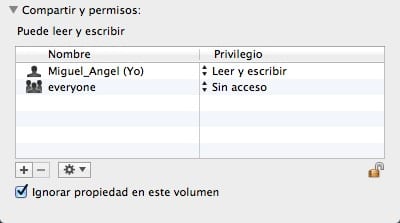
- Дозвіл для кількох користувачів: Тут, на відміну від попередньої, ми будемо залишати групу "співробітники" лише для читання та "всіх" без доступу. Таким чином ми забезпечуємо читання обладнання усіма місцевими користувачами, але не маючи доступу до нього з інших місць.

Більше інформації - NetsWire демонструє ознаки життя після випуску публічної бета-версії 4.0
Джерело - CNET
Чудовий підручник!